Samoin kuin Facebook Messenger, Instagram -sovellus on äskettäin virallisesti lanseerannut Vanish Mode -ominaisuuden (automaattinen viestien peruuttaminen ). Joten, kuten Messenger, kun lähetämme tekstiviestejä ystävillemme, keskustelun koko sisältö poistetaan, kun poistumme tästä väliaikaisesta tilasta.
Paitsi, että tällä väliaikaisella viestintätilassa, kun me tai henkilö, jonka kanssa keskustelemme, otamme tai nauhoitamme videota viestinäytöstä, chat-käyttöliittymässä näytetään ilmoitus. Auttaakseen kaikkia käyttämään tätä uutta Instagram-ominaisuutta, Download.vn pyytää sinua seuraamaan artikkelia , jossa kerrotaan, kuinka Instagramin väliaikainen tila otetaan käyttöön viestien tuhoamiseksi.
Videoohjeet itsetuhoisten viestien lähettämiseen Instagramissa
Ohjeet väliaikaisen tilan käyttöönotosta Instagramissa, jotta viestit voivat tuhoutua itsestään
Vaihe 1: Avaa ensin Instagram-sovellus puhelimessasi ja napauta sitten viestin kuvaketta näytön oikeassa yläkulmassa.
Vaihe 2: Napsauta keskusteluasi, niin kaikki ystävät, joille haluat lähettää tekstiviestin, peruuntuvat automaattisesti.
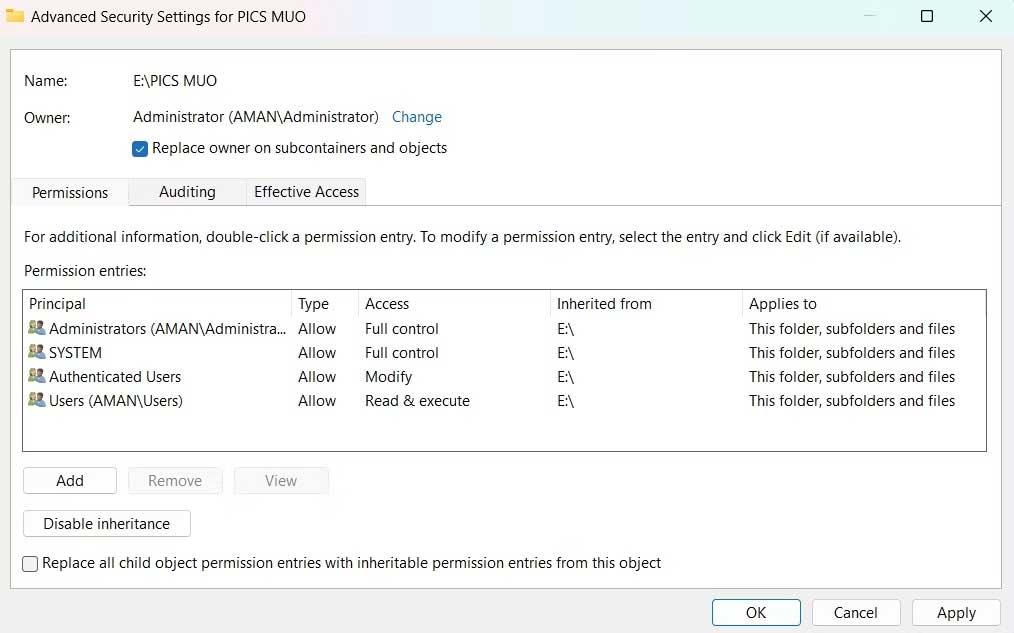
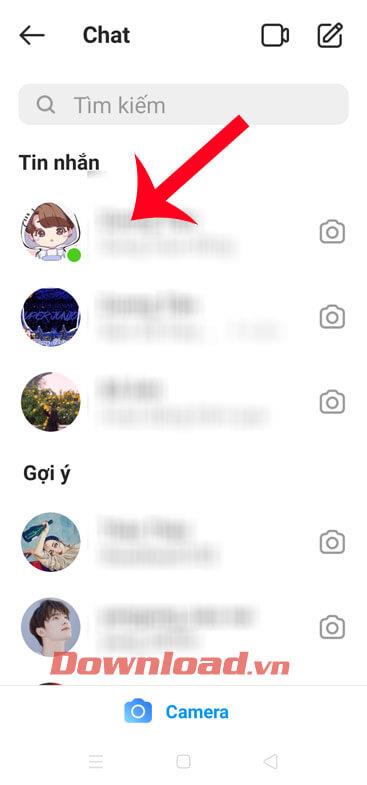
Vaihe 3: Vaihda tilapäiseen tilaan pyyhkäisemällä keskusteluliittymän näyttöä alhaalta ylöspäin .
Vaihe 4: Nyt väliaikaisessa viestitilassa on musta käyttöliittymä, jossa käyttäjät lähettävät tekstiviestejä ystävilleen tavalliseen tapaan.
Tässä Instagramin väliaikaisessa tilassa on useita ominaisuuksia, kuten:
- Viesti katoaa, kun vastaanottaja katsoo viestin.
- Avaa tilapäinen tila tai poistu siitä pyyhkäisemällä ylös chatissa.
- Väliaikainen tila otetaan heti käyttöön chatissa.
- Ilmoitus valokuvien ottamisesta tai näytön videoiden tallentamisesta.


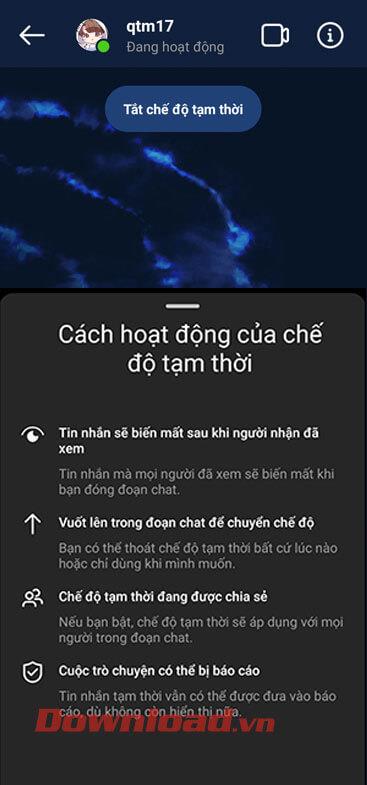
Vaihe 5: Varsinkin kun me tai ystävämme otamme valokuvia tai tallennamme videoita viestinäytöstä , chat-näytössä näkyy alla olevan kuvan mukainen ilmoitus.
Jos haluat tietää, että toinen ystäväsi on avannut ja katsonut viestin, viesti " Nähetty " näkyy viestin sisällön alla .


Vaihe 6: Jos haluat tietää, tuhoutuuko viesti itsestään vai ei, napsauta tilapäisesti pois päältä -painiketta tai jatka näytön pyyhkäisemistä alhaalta ylöspäin poistuaksesi tilasta. Tällä hetkellä lähettämäsi viestin sisältöä ei näytetä sen ulkopuolella.

Menestystä toivottaen!
![Xbox 360 -emulaattorit Windows PC:lle asennetaan vuonna 2022 – [10 PARHAAT POINTA] Xbox 360 -emulaattorit Windows PC:lle asennetaan vuonna 2022 – [10 PARHAAT POINTA]](https://img2.luckytemplates.com/resources1/images2/image-9170-0408151140240.png)
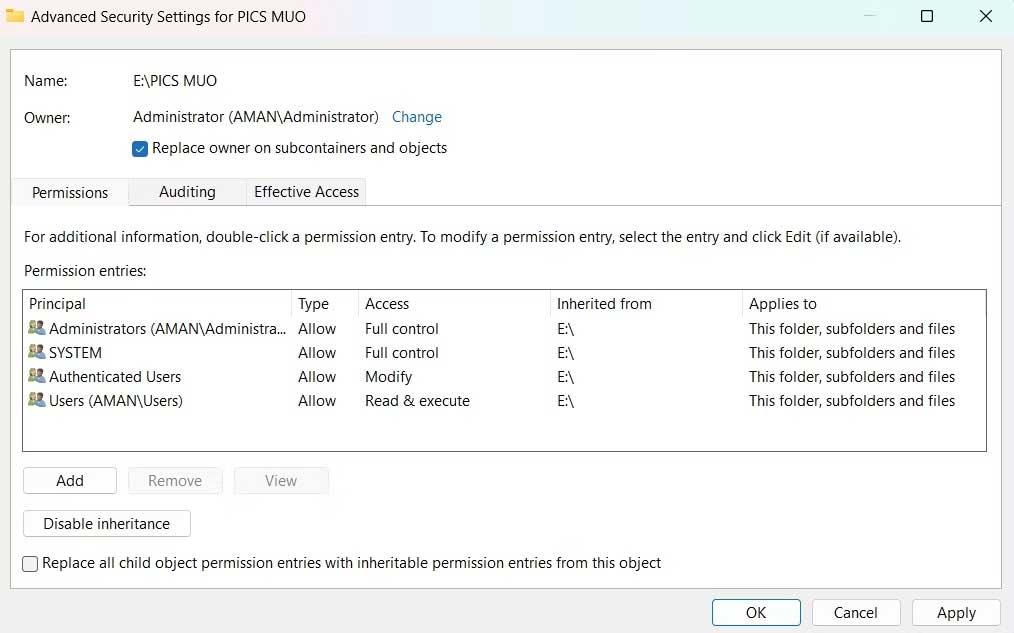
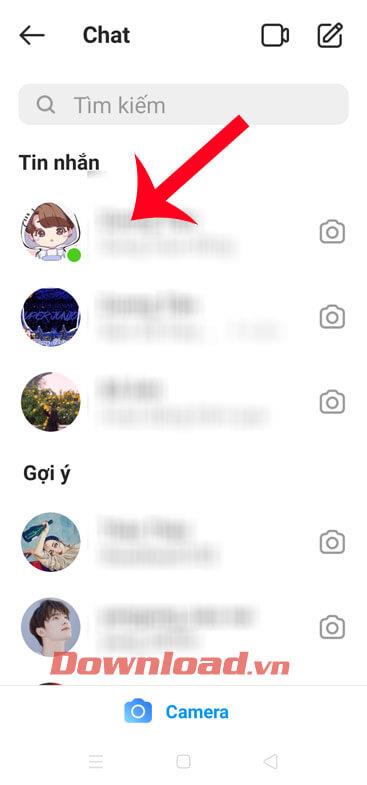


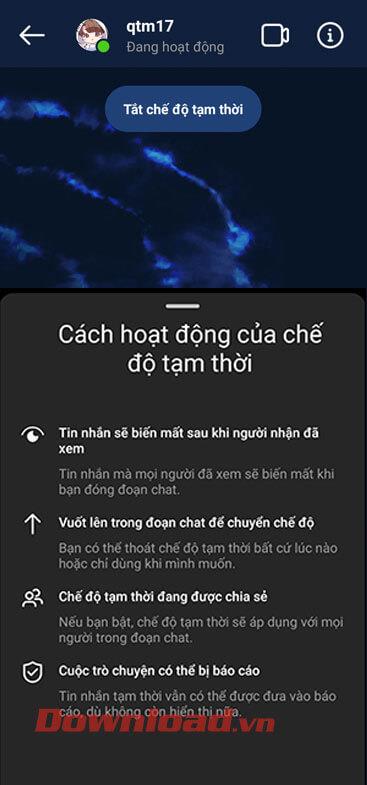



![[100 % ratkaistu] Kuinka korjata Error Printing -viesti Windows 10:ssä? [100 % ratkaistu] Kuinka korjata Error Printing -viesti Windows 10:ssä?](https://img2.luckytemplates.com/resources1/images2/image-9322-0408150406327.png)




![KORJAATTU: Tulostin on virhetilassa [HP, Canon, Epson, Zebra & Brother] KORJAATTU: Tulostin on virhetilassa [HP, Canon, Epson, Zebra & Brother]](https://img2.luckytemplates.com/resources1/images2/image-1874-0408150757336.png)

![Kuinka korjata Xbox-sovellus, joka ei avaudu Windows 10:ssä [PIKAOPAS] Kuinka korjata Xbox-sovellus, joka ei avaudu Windows 10:ssä [PIKAOPAS]](https://img2.luckytemplates.com/resources1/images2/image-7896-0408150400865.png)
